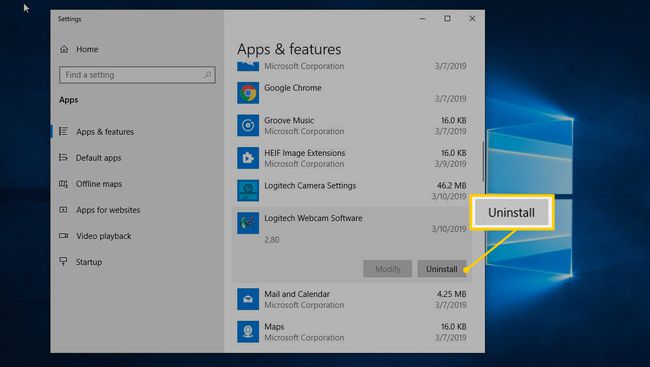Како да обезбедите своју веб камеру за један минут или мање
Веб камере су стандардна опрема на паметним телефонима, таблетима и нотебоок рачунарима. Многе веб камере имају индикаторске лампице које показују када камера снима видео. Међутим, хакери могу да преваре кориснике да инсталирају шпијунски софтвер веб камере који онемогућава светло активности софтверским хаком или изменом подешавања конфигурације. Дакле, иако је лампица активности искључена, веб камера можда снима видео и неко на интернету можда буљи у вас.
Једноставно решење: Покријте га
Понекад су најједноставнија решења најбоља. Да бисте били потпуно сигурни да вас нико не гледа преко ваше веб камере, узмите електричну траку и покријте је. Ако не желите остатке траке на камери, користите дужу траку траке и преклопите је на себе. Најбољи хакер на свету не може да победи електричну траку.
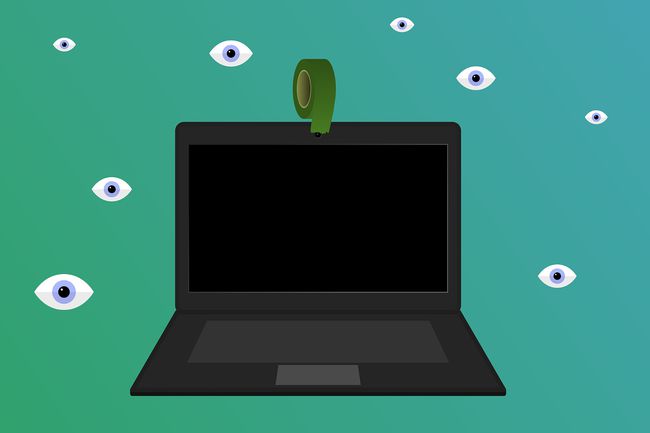
Ако желите софистициранији приступ, умотајте новчић у електричну траку тако да тежина новчића држи траку постављену преко камере. Када желите да користите камеру, подигните новчић и преклопите га преко врха екрана рачунара.
Ако не желите да покријете камеру, затворите преносни рачунар када га не користите или када желите да се уверите да нисте на камери.
Скенирајте свој рачунар у потрази за злонамерним софтвером у вези са веб камером
Традиционални скенер вируса можда неће ухватити шпијунски софтвер или малвер повезан са веб камером. Поред вашег примарни антивирусни софтвер, инсталирајте анти-шпијунски софтвер.
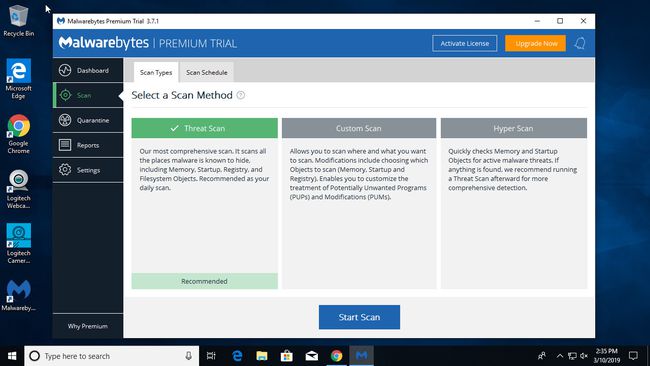
Допуните своје примарно решење против малвера помоћу а друго мишљење скенер малвера као такавМалваребитес или Хитман Про. Скенер другог мишљења делује као други слој одбране и требало би да ухвати злонамерни софтвер који је избегао ваш фронт-лине скенер.
Избегавајте отварање прилога е-поште из непознатих извора
Ако добијете е-пошту од некога кога не познајете и садржи датотеку прилога, размислите двапут пре него што је отворите. Може да садржи датотеку злонамерног софтвера тројанског коња која инсталира малвер повезан са веб камером на рачунар.
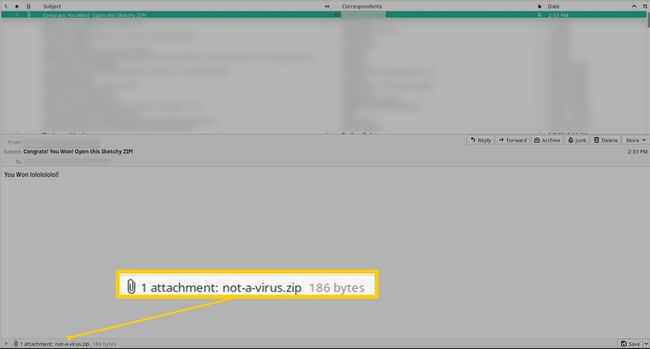
Ако вам пријатељ пошаље поруку е-поштом са нежељеним прилогом, пошаљите му поруку или га позовите да видите да ли је то послао или је неко послао са хакованог налога.
Избегавајте да кликнете на скраћене везе на сајтовима друштвених медија
Један од начина на који се злонамерни софтвер у вези са веб камером шири је путем веза на сајтовима друштвених медија. Често програмери злонамерног софтвера користите услуге скраћивања линкова као такав ТиниУРЛ и Битли да маскирате праву одредишну везу која је вероватно сајт за дистрибуцију малвера.
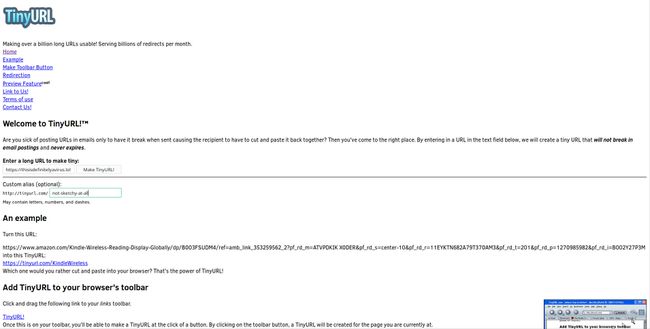
Ако садржај звучи превише добро да би био истинит или звучи као да је његова једина сврха да вас наведе да кликнете на њега због привлачне теме, немојте кликнути на њега јер то може бити улаз за инфекцију малвером.
Онемогућите своју веб камеру
Ако неко време не планирате да користите своју веб камеру, онемогућите је. Иако можда неће зауставити одлучног хакера, зауставиће већину метода стицања контроле, пошто коришћени малвер вероватно неће поново омогућити камеру нити инсталирати њене драјвере.
Најједноставнији начин да онемогућите веб камеру је преко Виндовс Девице Манагер-а. Користите уграђену претрагу на Виндовс радној површини да бисте је лоцирали и покренули.
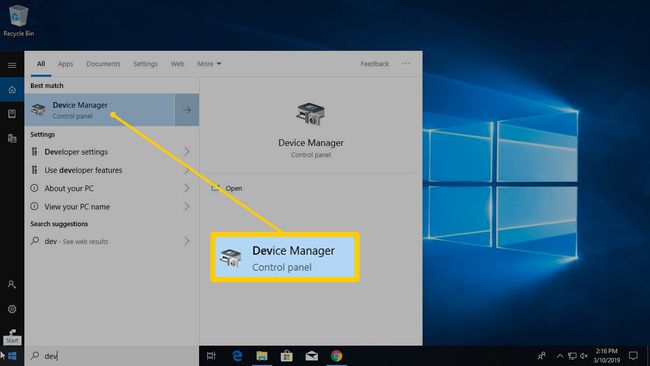
Управљач уређајима наводи сваки комад хардвера повезан са рачунаром по категоријама. Веб камере су обично наведене под камере, али ћете их наћи и под категоријама као што су Уређаји за обраду слике.
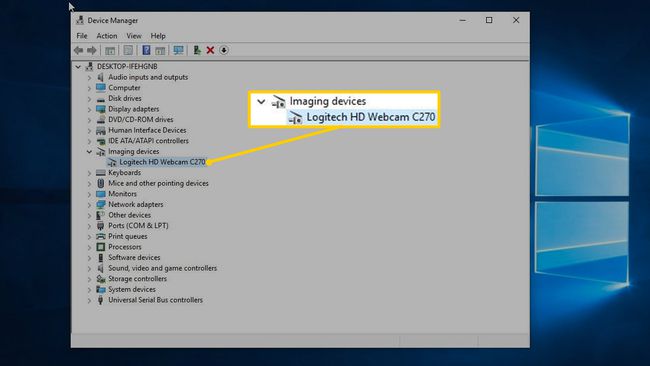
Када пронађете камеру, кликните десним тастером миша на њу и изаберите Онемогућите уређај. Виндовс ће од вас тражити да потврдите. Можда ћете морати да поново покренете рачунар да би промена ступила на снагу.
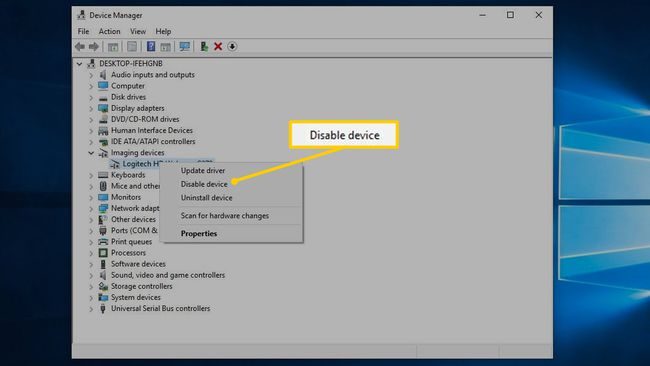
Уклоните драјвере
Ако сте заиста озбиљни, деинсталирајте управљачке програме за веб камеру. Ово ће осигурати да Виндовс нема начина да ради са веб камером. Опет, требало би да нападач заиста укоријени около на рачунару да би то заобишао.
Да бисте уклонили управљачке програме, отворите Менаџер уређаја, кликните десним тастером миша на веб камеру, а затим изаберите Деинсталирајте уређај. У Деинсталирајте уређај дијалог, изаберите Избришите софтвер драјвера за овај уређај поље за потврду, а затим изаберите Деинсталирај. Виндовс уклања веб камеру. Поново инсталирајте управљачке програме ручно да бисте их вратили.

Ако сте инсталирали управљачке програме са диска или сте преузели од произвођача веб камере, потражите Додај или уклони програме. Пронађите софтвер управљачког програма уређаја, а затим га деинсталирајте.